SSHでサーバー毎に毎回異なるパスワードを入力するのって大変。
どっかにメモったり、パスワード管理アプリ使ってると思うのですが、ログインする前の一手間が煩わしいです。
そんな煩わしさから解放される方法を紹介します。
レンタルサーバーやAWSでも当たり前に使われている方法で、Linuxを触るようになって間もない方の参考になると思います。
目次
秘密鍵と公開鍵のキーペア作成
プライベートキーや公開キーと言われもしますが、分かりやすく言うと、
鍵(秘密鍵)と鍵穴(公開鍵)を作るということです。
SSHでパスワード認証をさせないように設定すれば、秘密鍵を持っているクライアントだけがサーバーにログインすることができます。
その方法については後ほど書くことにします。
鍵の設置場所
秘密鍵はクライアント、公開鍵はサーバーに置きます。
| 鍵 | 配置場所 |
|---|---|
| 秘密鍵 | SSHクライアント側 |
| 公開鍵 | SSHサーバー側 |
キーペアはどこで作ればいいのか?
実はキーペアはどこで作ってもいいです。
鍵はテキストファイルなので、秘密鍵と公開鍵を所定の場所に設置すれば大丈夫。
鍵が鍵穴に合えばいい訳ですから、どこで作られた物でもいいのです。
ただし、クライアント側で作れば公開鍵をコマンドで登録する方法があるので便利。
ssh-keygenでed25519暗号化アルゴリズムを指定
例として、Macのターミナルアプリでキーペアを作ります。
ssh-keygenに「-t」オプションを付けて安全面と性能面で定評のある暗号化方式「ed25519」を指定。
ssh-keygen -t ed25519秘密鍵用のパスフレーズを入力します。
Generating public/private ed25519 key pair.
Enter file in which to save the key (/Users/trinity/.ssh/id_ed25519):
Enter passphrase (empty for no passphrase): **********
Enter same passphrase again: **********
Your identification has been saved in /Users/trinity/.ssh/id_ed25519.
Your public key has been saved in /Users/trinity/.ssh/id_ed25519.pub.
The key fingerprint is:
SHA256:xxxxxxxxxxxxxxxxxxxxxxxxxxxxxxxxxxxxxxxxxxxxxxx trinity@su.localhost
The key's randomart image is:
+--[ED25519 256]--+
| B.+*+=o .... |
| . @..o .. oo |
|. = Bo.. E.. |
|oo O.=. |
|o.=o+ o S |
| .o* . . |
| +.o |
| . =. |
| =+o |
+----[SHA256]-----+パスフレーズ無しで作成することもできますが、万が一、秘密鍵が漏れてしまえば危険です。
鍵はホームディレクトリの「.ssh」の中に作られます。
| 鍵 | 格納場所 |
|---|---|
| 秘密鍵 | ~/.ssh/id_ed25519 |
| 公開鍵 | ~/.ssh/id_ed25519.pub |
ssh-copy-idで作成した公開鍵をサーバーに転送
ssh-copy-id -i $HOME/.ssh/id_ed25519 USER_NAME@SERVER_NAMESSHでログインする際のパスワードを入力すると、公開鍵がサーバーに転送されます。
/usr/bin/ssh-copy-id: INFO: Source of key(s) to be installed: "id_ed25519.pub"
/usr/bin/ssh-copy-id: INFO: attempting to log in with the new key(s), to filter out any that are already installed
/usr/bin/ssh-copy-id: INFO: 1 key(s) remain to be installed -- if you are prompted now it is to install the new keys
USER_NAME@SERVER_NAME's password: **********
Number of key(s) added: 1
Now try logging into the machine, with: "ssh 'USER_NAME@SERVER_NAME'"
and check to make sure that only the key(s) you wanted were added.公開鍵認証でログインチェック
ssh -i $HOME/.ssh/id_ed25519 USER_NAME@SERVER_NAMEキーペアを作成時に入力した秘密鍵のパスフレーズを入力します。
Enter passphrase for key '/Users/trinity/.ssh/id_ed25519': **********SSHサーバー パスワード認証の無効化
公開鍵認証でSSHログインができたら、パスワード認証を無効にすることもできます。
vi /etc/ssh/sshd_config「PasswordAuthentication」で検索すると以下の行にジャンプすると思います。
#PasswordAuthentication yes以下のように書き換えてパスワード認証を無効化します。
PasswordAuthentication noSSHを再起動すれば設定が反映されます。
service ssh restartSSHログインを公開鍵認証にしたからと気を抜かず、誰がどこからアクセスするのかルールを決めるのもSuperUserの役割です。
下の関連記事もご覧ください。
推奨されていない暗号化方式
| 引数 | 暗号化アルゴリズム |
|---|---|
| rsa(非推奨) | 使うのであれば4096ビットの鍵長にする。 |
| dsa(非推奨) | 鍵長が1024ビットまでしか使えないので強度が弱い。 |
RSA
RSAは非推奨となっているので使わない方がいいのですが、レガシーサーバー間で公開鍵認証方式を取るケースでは鍵長を4096ビットに設定します。
ssh-keygen -t rsa -b 4096DSA
OpenSSHのssh-keygenで鍵タイプをDSAして、鍵長を1024ビット以上にしようとすると次のように公開鍵認証用のキーペアは1024ビットするよう促されます。
DSA keys must be 1024 bits今となっては、DSAは推奨されていないので使わないでください。
秘密鍵のパスフレーズを削除する方法
開発中に何度もサーバーにログインしなければならないような時、毎回パスフレーズを入力しなければならないのは億劫です。
ここで秘密鍵のパスフレーズを削除する方法を紹介します。
ssh-keygen -f $HOME/.ssh/id_ed25519 -p- 「Enter old passphrase」で現在のパスフレーズを入力
- 「Enter new passphrase」で何も入力せずに「return」
- 「Enter same passphrase again」で何も入力せずに「return」
Enter old passphrase: **********
Key has comment 'trinity@su.localhost'
Enter new passphrase (empty for no passphrase):
Enter same passphrase again:
Your identification has been saved with the new passphrase.秘密鍵のパスフレーズを再設定
パスフレーズを再設定する際も同じssh-keygenコマンドで行います。
ssh-keygen -f $HOME/.ssh/id_ed25519 -p- 「Enter new passphrase」でパスレーズを入力して「return」
- 「Enter same passphrase again」で同じパスフレーズを入力して「return」
Key has comment 'trinity@su.localhost'
Enter new passphrase (empty for no passphrase): **********
Enter same passphrase again: **********
Your identification has been saved with the new passphrase.
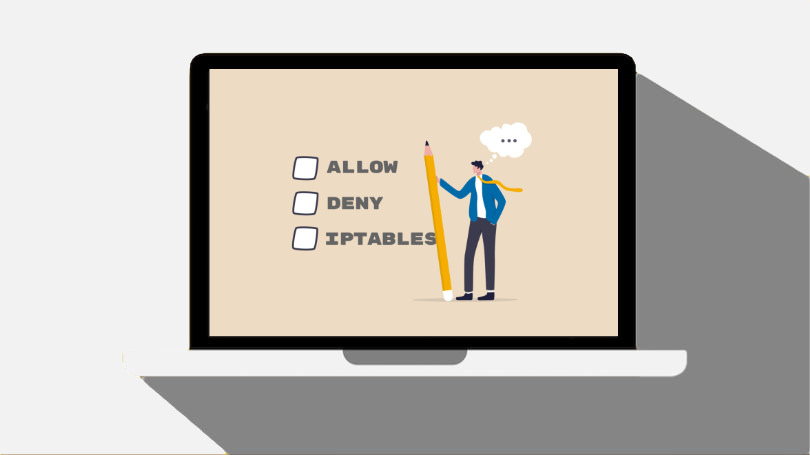

コメント